Windows 11/10 powoli po aktualizacji
Firma Microsoft(Microsoft) niedawno zaczęła wypychać nową aktualizację, która automatycznie aktualizuje stary (starszy) Edge do nowego (Chromium) Edge bez interwencji użytkownika. Jeśli jednak po zainstalowaniu tego Edge'a(Edge) lub dowolnej innej witryny Windows Update(Windows Update) wystąpi powolny rozruch w Windows 11/10 , a także ogólnie powolny komputer(slow PC) , ten post ci pomoże. W tym poście przedstawimy rozwiązania, które możesz spróbować złagodzić ten problem.
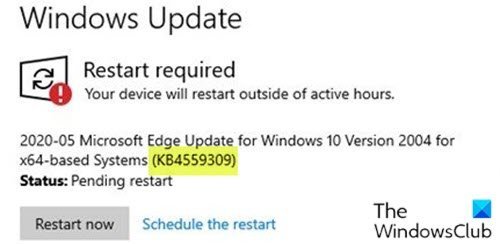
W zależności od aktualnej wersji systemu Windows otrzymasz KB4559309 , KB4541301 lub KB4541302 . Różnica między normalną aktualizacją zbiorczą a aktualizacją Edge polega na tym, że ta ostatnia jest aktualizacją automatyczną i zostanie wymuszona w twoim systemie.
Według raportów użytkowników komputerów PC, Windows 10 KB4559309 (aktualizacja Edge)(KB4559309 (Edge update)) może w szczególności spowolnić niektóre komputery z systemem Windows 10(Windows 10) .
Windows 11/10 powoli po aktualizacji
Jeśli napotkasz problem z powolnym działaniem systemu Windows po aktualizacji(Windows slow after update) , możesz wypróbować nasze zalecane rozwiązania w kolejności przedstawionej poniżej, aby rozwiązać problem.
- Odinstaluj ostatnio zainstalowaną aktualizację(Update) i ukryj problematyczną aktualizację(Update)
- Wykonaj przywracanie systemu(Perform System Restore) i zablokuj aktualizację
- Zresetuj system Windows 11/10
- Zaktualizuj oprogramowanie układowe i BIOS.
Przyjrzyjmy się opisowi zachodzącego procesu dotyczącego każdego z wymienionych rozwiązań.
1] Odinstaluj(Uninstall) ostatnio zainstalowaną aktualizację(Update) i ukryj problematyczną aktualizację(Update)
To rozwiązanie wymaga odinstalowania problematycznej aktualizacji(to uninstall the problematic update) , a następnie zablokowania aktualizacji z witryny Windows Update(Windows Update) , aby zapobiec ponownemu pobieraniu i ponownej instalacji bitów na urządzeniu.
Odinstalowanie aktualizacji KB4559309(KB4559309) może nie być możliwe, a próby zakończą się niepowodzeniem i wyświetlony zostanie poniższy komunikat o błędzie.
Update is required and cannot be uninstalled.
W takim przypadku przejdź do następnego rozwiązania.
2] Wykonaj przywracanie systemu(Perform System Restore) i zablokuj aktualizację Edge
Aby rozwiązać ten problem, to rozwiązanie polega na wykonaniu przywracania systemu(System Restore)(perform a System Restore) , a następnie zablokowaniu aktualizacji Edge za pomocą zestawu narzędzi Edge Blocker Toolkit(block the Edge update using the Edge Blocker Toolkit) lub zablokowaniu automatycznej instalacji Edge na komputerze z systemem Windows 10 za pomocą hackowania rejestru(block Edge from automatically installing on your Windows 10 computer via a registry hack) .
Po zablokowaniu aktualizacji Edge(Edge Update) możesz ręcznie pobrać i zainstalować Edge(manually download and install Edge) na swoim urządzeniu z systemem Windows 10.
3] Zresetuj system Windows 11/10
To rozwiązanie wymaga jedynie wykonania naprawy uaktualnienia typu Fresh Start w miejscu(Fresh Start, In-place upgrade repair) w celu zresetowania każdego składnika systemu Windows(Windows) . Ponadto, jeśli używasz wersji Windows 11/10 , która ma tę opcję, możesz wypróbować Cloud Reset(try Cloud Reset) .
4] Zaktualizuj oprogramowanie układowe i BIOS
W tym momencie, jeśli problem nadal występuje po zainstalowaniu nowego Edge'a(Edge) na urządzeniu z systemem Windows(Windows) , możesz spróbować zaktualizować BIOS(updating the BIOS) i oprogramowanie układowe w swoim systemie.
Any of these solutions should work for you!
Related posts
Jak wyłączyć zabezpieczenia dla aktualizacji funkcji w systemie Windows 10?
Co to jest pakiet aktywacyjny w systemie Windows 10?
Napraw błąd Windows Update 0x80070422 w systemie Windows 10
Napraw błąd Windows Update 0x8e5e03fa w systemie Windows 10
Mamy problem z ponownym uruchomieniem, aby zakończyć instalację 0x8024a11a 0x8024a112
Czy powinienem zainstalować opcjonalne aktualizacje jakości w systemie Windows 11/10?
Poprawka: Aktualizacje systemu Windows 10 nie powiodły się Błąd 0X80242FFF
Pobierz aktualizacje i aplikacje systemu Windows z innych komputerów z systemem Windows 11/10
Napraw błąd Windows Update C8000266?
Windows Update nie jest pobierany lub instalowany, błąd 0x80070543
Objaśnienie nowoczesnego hosta konfiguracji w systemie Windows 10. Czy to bezpieczne?
Odinstaluj aktualizacje systemu Windows bez opcji Odinstaluj w systemie Windows 10
Napraw błąd Windows Update 0x80240439 w systemie Windows 10
Najlepsze praktyki mające na celu skrócenie czasu instalacji usługi Windows Update
Błąd Windows Update 0x800F081F w systemie Windows 11/10
Nowe funkcje w systemie Windows 10 w wersji 20H2 Aktualizacja z października 2020 r.
Błąd Windows Update 0x800B0101, Instalator napotkał błąd
Zmień dysk pamięci podręcznej optymalizacji dostarczania dla aktualizacji systemu Windows
Napraw błąd Windows Update 0x80070659
Jak zaktualizować inne produkty Microsoft za pomocą Windows Update
